Cài đặt chuỗi dịch vụ 4 nút
Phần này trình bày cách thiết lập ServiceChain đa nút. Chúng ta sẽ thiết lập ServiceChain 4 nút đồng thuận với chainID 1002, như bạn có thể thấy trong hộp viền màu xanh trong hình bên dưới.
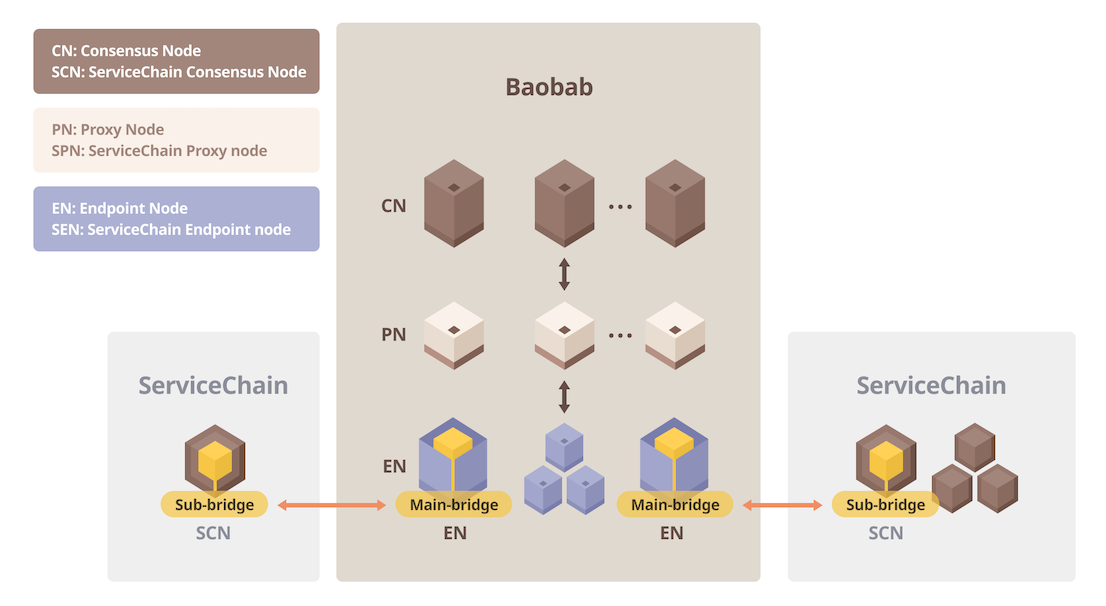
Điều kiện tiên quyết
- Gói tải về nhị phân
kscnvàhomitừ Tải xuống. - 4 máy chủ Linux hoặc MacOS
- Yêu cầu phần cứng tối thiểu
- CPU: 4 nhân (Intel Xeon hoặc tương đương), RAM: 16GB, HDD: 50GB
- Vui lòng tham khảo Yêu cầu hệ thống để biết thêm chi tiết.
Bước 0: Cài đặt SCN trên tất cả các nút
Quá trình cài đặt chính là giải nén gói đã tải xuống. Giải nén SCN trên mỗi máy chủ.
$ tar xvf kscn-vX.X.X-XXXXX-amd64.tar.gzx kscn-XXXXX-amd64/x kscn-XXXXX-amd64/conf/x kscn-XXXXX-amd64/conf/kscnd.confx kscn-XXXXX-amd64/bin/x kscn-XXXXX-amd64/bin/kscndx kscn-XXXXX-amd64/bin/kscn
Để thuận tiện, chúng tôi sẽ thêm đường dẫn nhị phân vào $PATH. Sử dụng đường dẫn thực trên nút của bạn.
$ export PATH=$PATH:~/path/to/kscn-XXXXX-amd64/bin
SCN cũng cung cấp nhiều trình phân bổ RPM như RHEL, CentOS và Fedora. Để biết thêm thông tin, vui lòng tham khảo Cài đặt.
$ curl -o /etc/yum.repos.d/klaytn.repo https://packages.klaytn.net/config/rhel/7/prod.repo % Total % Received % Xferd Average Speed Time Time Time Current Dload Upload Total Spent Left Speed 100 118 100 118 0 0 1113 0 --:--:-- --:--:-- --:--:-- 1102 $ yum list | grep klaytn packages-klaytn-prod 31 kB/s | 2.9 kB 00:00 homi.x86_64 v1.8.0-0.el7 packages-klaytn-prod kbnd.x86_64 v1.8.0-0.el7 packages-klaytn-prod kcnd.x86_64 v1.8.0-0.el7 packages-klaytn-prod kcnd-baobab.x86_64 v1.8.0-0.el7 packages-klaytn-prod kend.x86_64 v1.8.0-0.el7 packages-klaytn-prod kend-baobab.x86_64 v1.8.0-0.el7 packages-klaytn-prod kgen.x86_64 v1.8.0-0.el7 packages-klaytn-prod kpnd.x86_64 v1.8.0-0.el7 packages-klaytn-prod kpnd-baobab.x86_64 v1.8.0-0.el7 packages-klaytn-prod kscnd.x86_64 v1.8.0-0.el7 packages-klaytn-prod ksend.x86_64 v1.8.0-0.el7 packages-klaytn-prod kspnd.x86_64 v1.8.0-0.el7 packages-klaytn-prod $ yum install kscnd
Bước 1: Tạo genesis.json và khóa nút
Chúng ta sẽ sử dụng tiện ích homi để tạo ra các tập tin cần thiết.
homi là tiện ích tự động tạo tập lệnh, tập tin cấu hình và khóa riêng tư cần thiết để định cấu hình blockchain Klaytn.
Bạn có thể thực thi homi từ bất kỳ máy bàn Linux/Mac nào.
Đầu tiên, giải nén tập tin homi mà bạn đã tải xuống.
$ tar xvf homi-vX.X.X-XXXXX-amd64.tar.gzx homi-XXXXX-amd64/x homi-XXXXX-amd64/bin/x homi-XXXXX-amd64/bin/homi
Chuyển đến thư mục bin và thực thi homi với các tùy chọn sau để tạo tập tin.
homi setup --gen-type local --cn-num 4 --test-num 1 --servicechain --chainID 1002 --p2p-port 22323 -o homi-output Since Baobab's chainID is 1001, for convenience, the chainID of the ServiceChain constructed in this example is set to 1002.
Since Baobab's chainID is 1001, for convenience, the chainID of the ServiceChain constructed in this example is set to 1002. Khi vận hành một blockchain bằng cách khởi chạy một dịch vụ thực tế, bạn nên sử dụng dịch vụ đó sau khi đăng ký giá trị chainID mới tại https://chainlist.defillama.com/ để chainID không trùng lặp với các ServiceChain khác. Cổng ServiceChain được đặt là 22323 hay chính là cổng mặc định.
$ ./homi setup --gen-type local --cn-num 4 --test-num 1 --servicechain --chainID 1002 --p2p-port 22323 -o homi-outputCreated : homi-output/keys/passwd1Created : homi-output/keys/passwd2Created : homi-output/keys/passwd3Created : homi-output/keys/passwd4Created : homi-output/scripts/genesis.jsonCreated : homi-output/keys/nodekey1Created : homi-output/keys/validator1Created : homi-output/keys/nodekey2Created : homi-output/keys/validator2Created : homi-output/keys/nodekey3Created : homi-output/keys/validator3Created : homi-output/keys/nodekey4Created : homi-output/keys/validator4Created : homi-output/scripts/static-nodes.jsonCreated : homi-output/keys_test/testkey1Created : homi-output/keys_test/keystore1/0xdC7218621513f71d609653d22C39d79d558d9CDCCreated : homi-output/Klaytn.jsonCreated : homi-output/Klaytn_txpool.json
Trong số các đầu ra, chúng ta sẽ sử dụng khóa nút*, genesis.json và static-nodes.json trong các bước tiếp theo.
Bước 2: Tùy chỉnh static-nodes.json
Mở homi-output/scripts/static-nodes.json trong trình soạn thảo văn bản, rồi cập nhật địa chỉ IP và cổng bằng giá trị thực của các nút của bạn.
Trong ví dụ này, giả định rằng IP của mỗi nút SCN trong ServiceChain giống như trong hình bên dưới. Hãy nhớ cổng bạn đã gán ở đây vì nó sẽ được sử dụng sau trong bước 4.
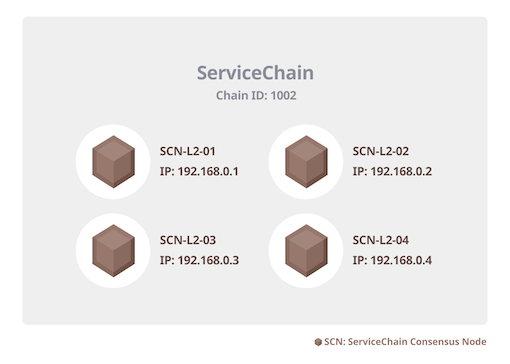
[ "kni://38693ad4b17ff77...23153@192.168.0.1:22323?discport=0\u0026ntype=cn", "kni://f36d969b16f7337...1329b@192.168.0.2:22323?discport=0\u0026ntype=cn", "kni://16e55d8921ab034...b2bec@192.168.0.3:22323?discport=0\u0026ntype=cn", "kni://0973e792a421c1d...bbd71@192.168.0.4:22323?discport=0\u0026ntype=cn"]
Sau khi bạn cập nhật static-nodes.json, hãy tải các thư mục đầu ra(homi-output) lên tất cả các SCN, tức là nút SCN-L2-01, SCN-L2-02, SCN-L2-03, SCN-L2-04 trong ví dụ này.
$ scp -r path/to/homi-output/ user@192.168.0.1:~/$ scp -r path/to/homi-output/ user@192.168.0.2:~/$ scp -r path/to/homi-output/ user@192.168.0.3:~/$ scp -r path/to/homi-output/ user@192.168.0.4:~/
Bước 3: Khởi tạo nút
Bây giờ, chúng ta sẽ khởi tạo nút EN bằng tập tin khởi nguyên. Trên mỗi nút, hãy thực hiện lệnh sau.
Điều này sẽ tạo thư mục dữ liệu lưu trữ dữ liệu chuỗi và bản ghi trên thư mục chủ của bạn.
Bạn có thể thay đổi thư mục dữ liệu bằng lệnh dẫn hướng --datadir.
Trong ví dụ này, chúng ta đặt thư mục dữ liệu thành \~/data.
$ kscn --datadir ~/data init ~/homi-output/scripts/genesis.json$ ls ~/datakeystore klay kscn
Bước 4: Cài đặt khóa nút và static-nodes.json
Trên mỗi SCN, hãy sao chép static-nodes.json vào thư mục dữ liệu.
$ cp ~/homi-output/scripts/static-nodes.json ~/data/
Ở bước 1, chúng ta đã tạo 4 khóa nút.
Gán từng khóa nút cho SCN và sao chép khóa nút phù hợp vào từng thư mục dữ liệu của SCN.
Ví dụ: sử dụng nodekey1 cho nút SCN-L2-01(192.168.0.1) và sử dụng nodekey2, nodekey3 và nodekey4 tương ứng cho SCN-L2-02(192.168.0.2), SCN-L2-03(192.168.0.3) và SCN-L2-04(192.168.0.4).
$ cp ~/homi-output/keys/nodekey{1..4} ~/data/klay/nodekey
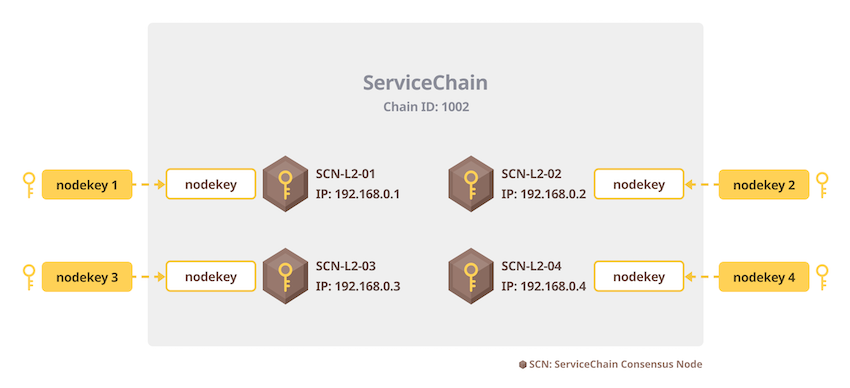
Bước 5: Định cấu hình nút
Trên mỗi SCN, chuyển đến thư mục cài đặt kscn và chỉnh sửa conf/kscnd.conf như sau. PORT là cổng dùng để thiết lập homi và SC_SUB_BRIDGE cần thiết để kết nối cầu nối trong phần tiếp theo. Hiện tại, chỉ cần đặt nó thành 0. Trong DATA_DIR, nhập thư mục dữ liệu được sử dụng trrong bước 3.
...PORT=22323...SC_SUB_BRIDGE=0...DATA_DIR=~/data...
Bước 6: Bắt đầu nút
Thực hiện lệnh sau trên tất cả các nút SCN.
$ kscnd startStarting kscnd: OK
Bạn có thể kiểm tra trạng thái tạo khối bằng cách xem klay.blockNumber. Nếu số này không phải là 0 thì nút đang hoạt động bình thường.
$ kscn attach --datadir ~/data> klay.blockNumber10
Nếu bạn muốn dừng một nút, bạn có thể sử dụng lệnh kscnd stop
(Ví dụ) Tạo và xác nhận giao dịch chuyển giá trị
Bây giờ, ServiceChain 4 nút đã hoạt động. Chúng ta sẽ thực hiện giao dịch chuyển giá trị trong ServiceChain để xác nhận cài đặt.
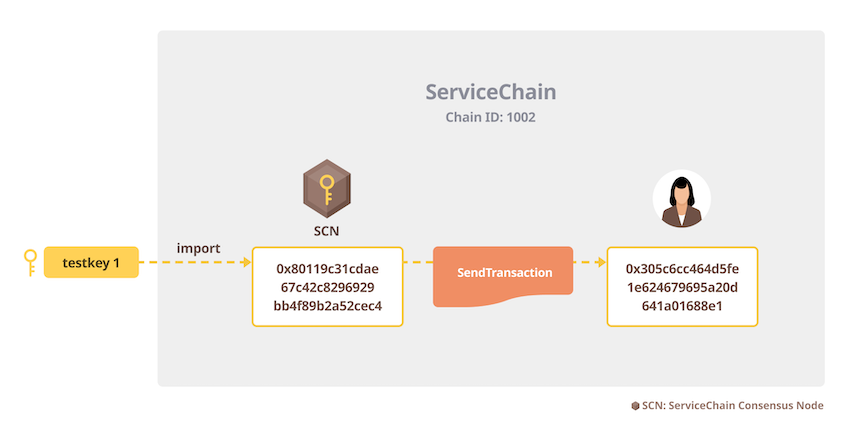
Bước 1: Nhập tài khoản thử nghiệm
testkey1 được tạo tự động bởi homi ở bước 1. KLAY được phân bổ cho tài khoản thử nghiệm như được mô tả trong genesis.json và được tạo bởi homi.
$ kscn account import --datadir ~/data ~/homi-output/keys_test/testkey1Your new account is locked with a password. Please give a password. Do not forget this password.Passphrase:Repeat passphrase:Address: {80119c31cdae67c42c8296929bb4f89b2a52cec4}
Bước 2: Mở khóa tài khoản
Chỉ có thể mở khóa tài khoản thông qua bảng điều khiển của nút SCN đã nhập testkey1.
$ kscn attach --datadir ~/data> personal.unlockAccount("80119c31cdae67c42c8296929bb4f89b2a52cec4")Unlock account 80119c31cdae67c42c8296929bb4f89b2a52cec4Passphrase:true
Bước 3: Gửi giao dịch và kiểm tra số dư
> klay.sendTransaction({from: "80119c31cdae67c42c8296929bb4f89b2a52cec4", to: "305c6cc464d5fe1e624679695a20d641a01688e1", value: 10})"0xa0e7102e8f14200cec8d964aacc1c9ed7c22271078b2b213170c64333cbca8a3"> klay.getBalance("305c6cc464d5fe1e624679695a20d641a01688e1")10
Hình thức đơn giản nhất của ServiceChain là có một SCN.
ServiceChain được minh họa trong hướng dẫn này là ServiceChain 4 nút. Tuy nhiên, bạn có thể thiết lập ServiceChain một nút nếu muốn.
Chỉ cần chuyển --cn-num 1 thay vì --cn-num 4 cho homi trong "Bước 1:Tạo genesis.json và khóa nút".
Cần ít nhất 4 nút để kháng lỗi byzantine. Do đó, số lượng SCN tối thiểu để đạt được tính sẵn sàng cao theo thuật toán BFT là 4. Có 2 nút SCN là không đủ, bởi vì nếu một SCN bị lỗi thì nút còn lại sẽ không thể đạt được sự đồng thuận.